يعد استخدام إدارة المهام أسرع طريقة لإيقاف العملية
- يرتبط StartMenuExperienceHost.exe بمضيف Shell ويحكم واجهة المستخدم الرسومية لقائمة ابدأ.
- لا يوصى بإيقاف تشغيله لأن وظائف GI الأساسية لن تعمل بعد الآن.
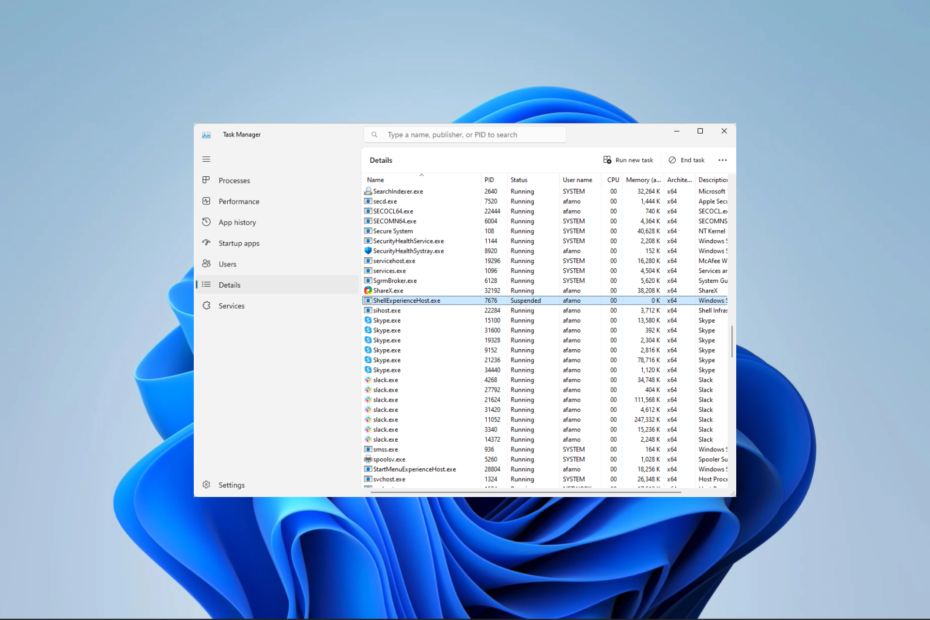
Xالتثبيت عن طريق النقر فوق ملف التنزيل
سيقوم هذا البرنامج بإصلاح أخطاء الكمبيوتر الشائعة ، ويحميك من فقدان الملفات ، وتلف البرامج الضارة ، وتعطل الأجهزة ، وتحسين جهاز الكمبيوتر الخاص بك لتحقيق أقصى أداء. إصلاح مشكلات الكمبيوتر وإزالة تلف الفيروسات الآن في 3 خطوات سهلة:
- قم بتنزيل وتثبيت Fortect على جهاز الكمبيوتر الخاص بك.
- قم بتشغيل الأداة و ابدأ المسح للعثور على الملفات المعطلة التي تسبب المشاكل.
- انقر بزر الماوس الأيمن فوق ابدأ الإصلاح لإصلاح المشكلات التي تؤثر على أمان الكمبيوتر وأدائه.
- تم تنزيل Fortect بواسطة 0 القراء هذا الشهر.
تستكشف هذه المقالة StartMenuExperienceHost.exe وتفاصيل استخدامها وطرق تعطيلها إذا كان ذلك مقصودًا.
قبل أن نتعمق فيه ، يجب أن تلاحظ أن هذه العملية جزء لا يتجزأ من نظام التشغيل Windows ، وأن تعطيلها يعني أن بعض العمليات قد لا تعمل على النحو المنشود.
ما هو مضيف تجربة قائمة ابدأ؟
تم ربط StartMenuExperienceHost.exe بقائمة ابدأ في نظام التشغيل Windows 10 وتم نقله إلى أحدث إصدار من نظام التشغيل.
تدير هذه العملية واجهة المستخدم الرسومية والرسوم المتحركة والعناصر المرئية الأخرى لملف قائمة ابدأ في Windows، مثل وظائف البحث والمربعات وخيارات التخصيص.
يتم تشغيله في الخلفية ويتم تشغيله تلقائيًا عندما يقوم المستخدمون بتسجيل الدخول إلى حساب المستخدم. أيضًا ، تم دمجه مع ShellExperienceHost.exe إطار عمل (Shell Experience Host) ، المسؤول عن واجهة المستخدم الرسومية.
سيؤدي إيقاف أو تعطيل عملية StartMenuExperienceHost.exe إلى إزالة وظيفة قائمة "ابدأ" ويؤدي إلى عدم تحديث المربعات الحية ، بالإضافة إلى مشكلات واجهة المستخدم الأخرى. ومع ذلك ، إذا كان يجب عليك تعطيل هذه العملية ، فإننا نعرض لك أفضل الخيارات أدناه.
كيف يمكنني تعطيل StartMenuExperienceHost exe؟
1. باستخدام إدارة المهام
- يضعط كنترول + يحول + خروج لفتح مدير المهام.
- اضغط على تفاصيل القائمة في الجزء الأيمن.

- انتقل لأسفل إلى StartMenuExperienceHost.exe، وانقر فوقه ، وانقر فوق إنهاء المهمة زر.
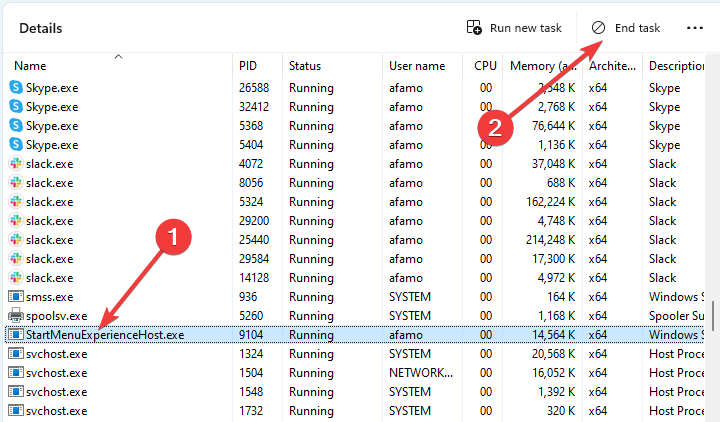
باستخدام هذه الطريقة ، سيتم إيقاف تشغيل StartMenuExperienceHost.exe حتى تقوم بتبديل حساب المستخدم أو إعادة تشغيل الكمبيوتر.
2. استخدام نهج المجموعة
- يضعط شبابيك + ص، يكتب كمدوضرب كنترول + يحول + يدخل.

- بمجرد فتح الجهاز ، اكتب البرنامج النصي أدناه واضغط يدخل.
Taskkill / f / im StartMenuExperienceHost.exe
لاحظ أن هذا سيؤدي فقط إلى إنهاء StartMenuExperienceHost.exe حتى إعادة التشغيل التالية أو حتى تبديل حسابات المستخدمين.
- Lightshot.dll: ما هو وكيفية تنزيله
- ما هو Microsoft.office.interop.dll وكيفية تنزيله
3. قم بتغيير امتداد الملف
- يضعط كنترول + يحول + خروج لفتح مدير المهام.
- اضغط على تفاصيل القائمة في الجزء الأيمن.

- انتقل لأسفل إلى StartMenuExperienceHost.exeوانقر فوقه بزر الماوس الأيمن وحدد افتح موقع المجلد.

- انقر بزر الماوس الأيمن فوق StartMenuExperienceHost.exe وحدد رمز إعادة التسمية.

- أضف امتدادًا مثل .bat إلى الاسم واحفظ الملف.
- بهذه الطريقة ، لن يكون النظام قادرًا على الوصول إلى الملف ، وستكون قد أغلقته نهائيًا.
ها أنت ذا. تعد StartMenuExperienceHost.exe عملية مهمة على جهاز الكمبيوتر الخاص بك ، ولكن باستخدام أي من الحلول التي نوصي بها في هذه المقالة ، يمكنك إيقاف تشغيلها.
الأهم من ذلك ، يجب عليك قراءة دليلنا إذا كنت لا يمكن فتح إدارة المهام.
اتصل بنا في قسم التعليقات أدناه وأخبرنا إذا كنت تعرف أي طرق أخرى لإنهاء هذه العملية.
هل ما زلت تواجه مشكلات؟
برعاية
إذا لم تحل الاقتراحات المذكورة أعلاه مشكلتك ، فقد يواجه جهاز الكمبيوتر الخاص بك مشكلات أكثر خطورة في نظام التشغيل Windows. نقترح اختيار حل الكل في واحد مثل فورتكت لإصلاح المشاكل بكفاءة. بعد التثبيت ، فقط انقر فوق ملف عرض وإصلاح زر ثم اضغط ابدأ الإصلاح.


